반응형
깃 내용들 확인 하는 방법 알아보자
이전 git add와 commit 은 git&github 카테고리를 들어가면 확인 가능함
1. git add와 git commit과 동일하게 작용하는 vscode 사용하기

내용을 변경하고 저장하면 에디어테 변경사항이 기록됨
+ : gitt add 가능
- : git add 취소 가능함
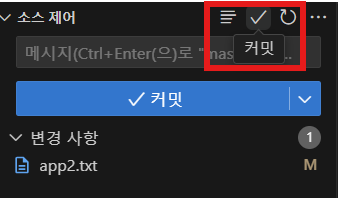
체크 버튼 : 커밋
-> 폴더가 많고 파일이 복잡하면 vscode 쓰는게 유리함
2. commit 전에 현재 파일 vs 최근 commit 차이점 확인 : git diff vs git difftool
새로 고친부분이 맞는게 재확인후 commit
-> 좋은 습관임
1) git diff를 사용하면 최근 commit과 현재 파일의 차이점을 보여줌
j/k 스크롤바 조절
q는 종료

엔터키와 스페이스바 까지 인식해버림,, 쓰레기 기능
2) git difftool로 더 깔끔하게 확인 가능

VIM에디터로 간단하게 확인 가능
q나 qa로 종료 가능함
3) git difftool 커밋 아이디로 이전 커밋 한 것과 비교 가능

현재 작업과 이전 commit한 것과 비교

입력한 commit 이 두개 일 경우 그 아이디끼리만 비교 가능함
4. vscode 깃 에디터 사용하기
difftool도 쓰레기임
vscode의 기능 좋은 에디터 사용하기

git graph나 git history 둘중 아무거나 설치

깃 graph 설치하면 상단에 새로 생김

클릭하면 해당 내용을 언제 어떤 내용을 수정했는지 간단하게 확인 가능함
git difftool로 사용하지 말자~~
[참고자료 : 코딩애플]
https://www.youtube.com/watch?v=xD9GnHKveRk
반응형
'데이터엔지니어링 기초 > Git & Github' 카테고리의 다른 글
| visual studio code에 github 소스 가져오기 (0) | 2024.12.29 |
|---|---|
| git branch 개념정리 (2) | 2024.12.28 |
| git 다운로드 git add, git commit 윈도우버전 (1) | 2024.12.26 |
| 윈도우 깃Git 설치하고 한글 설정과 버전 확인하기 (2) | 2024.10.08 |



